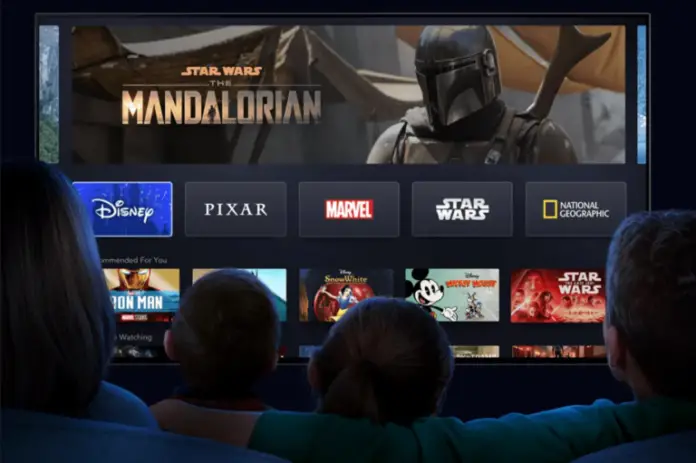Disney Plus s’est avéré, sur une période assez courte, être un excellent service de streaming avec beaucoup de contenu vraiment intéressant. Pour cette raison, un abonnement à Disney Plus vaut vraiment la peine d’être essayé. Mais est-il possible d’installer et d’utiliser ce service sur la Hisense Smart TV Contenu Disney en ligne ? Cela dépend en fait du modèle de votre téléviseur.
Aujourd’hui, Hisense a réalisé la plus grande augmentation de part de marché pour les téléviseurs LCD dans le nord et a révisé ses variantes d’OS pour répondre aux demandes actuelles des consommateurs. Le résultat a été une mise à jour des variantes de Roku OS et Android TV OS.
Auparavant, Hisense proposait son système d’exploitation unique VIDAA sur la série A60, mais a opté pour des systèmes d’exploitation modernes et très recherchés. VIDAA ne proposait pas l’application Disney Plus. Cependant, vous pouvez toujours installer l’application Disney Plus sur les anciens modèles. Cet article passe en revue les deux façons d’installer Disney Plus sur les anciens et les nouveaux téléviseurs Hisense.
Comment installer Disney Plus sur le modèle Hisense Android TV OS
Hisense Android TV vous propose de télécharger et d’utiliser l’application Disney Plus. Voici comment l’installer, il suffit de suivre ces étapes :
- Sélectionnez et ouvrez « Apps » dans le menu de gauche ;
- Choisissez « Obtenir plus d’applications » en haut ;
- Trouvez « Disney Plus » et cliquez sur « OK » sur la télécommande. Vous pouvez également utiliser l’option « Recherche » en haut à droite ;
- Cliquez sur le bouton « Télécharger » ;
- Après cela, cliquez sur « Ouvrir » pour lancer l’application Disney Plus. Vous pouvez également la lancer à partir de l’écran « Accueil ».
Comment installer Disney Plus sur le modèle Hisense Roku OS
Si vous voulez installer l’application Disney Plus sur le modèle Hisense Roku OS, vous devez suivre les étapes suivantes :
- Appuyez sur le bouton « Home » de votre télécommande Hisense ;
- Appuyez sur le bouton de navigation droit de la télécommande pour afficher les applications installées, les entrées, et plus encore ;
- Faites défiler la liste et cliquez sur « Ajouter une chaîne » ;
- Trouvez « Disney », sélectionnez-le et cliquez sur « Installer ».
Comment installer Disney Plus sur le modèle Hisense VIDAA OS
Les téléviseurs Hisense plus anciens (2019 et antérieurs) utilisent le système d’exploitation VIDAA, qui ne fonctionne pas directement avec Disney Plus. Vous avez deux façons d’utiliser Disney Plus sur les téléviseurs Hisense avec le système d’exploitation VIDAA.
La première façon est d’utiliser des appareils de streaming tiers comme Roku, Amazon Fire TV Stick, Apple TV, Chromecast, etc. Quoi qu’il en soit, vous devez être abonné à Disney Plus. Alors, comment l’utiliser ?
- Branchez votre appareil de streaming tiers sur un port HDMI de votre téléviseur Hisense ;
- Allumez le téléviseur et réglez l’entrée appropriée pour le dispositif de streaming ;
- Suivez les instructions du fabricant pour installer le dispositif de diffusion en continu ;
- Allez dans la section des applications et installez Disney Plus.
La deuxième option consiste à utiliser votre PC, smartphone ou tablette comme miroir de Hisense VIDAA. Le système d’exploitation Hisense VIDAA comprend une application de mise en miroir connue sous le nom de Screen Mirror. Puisque cette application est également disponible sur le Google Play Store, il est logique que les deux fonctionnent ensemble pour mettre en miroir votre téléphone ou votre tablette sur votre téléviseur Hisense VIDAA OS. Il suffit d’installer l’application sur les deux appareils et vous pouvez commencer à mettre en miroir Disney Plus sur votre téléviseur Hisense.
Il est difficile d’obtenir un miroir de l’écran à partir d’un appareil iOS. Pour ce faire, vous aurez besoin d’un adaptateur de câble HDMI-à-Lightning. Connectez votre iPad ou iPhone à l’adaptateur et branchez le tout sur le téléviseur avec un câble HDMI standard. Sélectionnez ensuite la source d’entrée appropriée sur votre téléviseur, et le tour est joué. À partir de là, lancez Disney Plus et mettez-le en miroir sur le téléviseur.
Vous pouvez également regarder Disney Plus depuis vos consoles de jeu comme la Xbox ou la PlayStation 4 ou 5. Il suffit de télécharger l’application Disney Plus sur votre console, de vous connecter et d’être prêt à profiter du contenu Disney.